
蘋果的 iPhone 14 具有透過衛星傳送 SOS 緊急訊息的功能,這項功能在 iPhone 14 推出時並沒有一併推出,但是蘋果在今天正式宣布,率先在美國與加拿大兩地正式啟用 iPhone 14 的衛星緊急 SOS 功能。
雖然台灣還沒有辦法使用這項 iPhone 14 的衛星緊急 SOS 功能,但是我們也帶大家來了解一下這個衛星緊急 SOS 功能要如何來開啟、使用以及設定。
本篇內容
iPhone 14 的衛星緊急服務 SOS 功能是什麼?
蘋果在 iPhone 14 全系列中加入的「衛星緊急服務」功能,可以讓你在沒有電信訊號的時候,透過架設在太空低軌道的通訊衛星來傳送訊息,進而發送緊急求救的訊號。
在 iPhone 內,蘋果設計了一系列簡單的流程,只要照著做就可以了,包含如何找到衛星的位置、如何傳送訊息、如何快速的回覆訊息…..等,簡化了複雜的衛星緊急服務 SOS 求救流程。
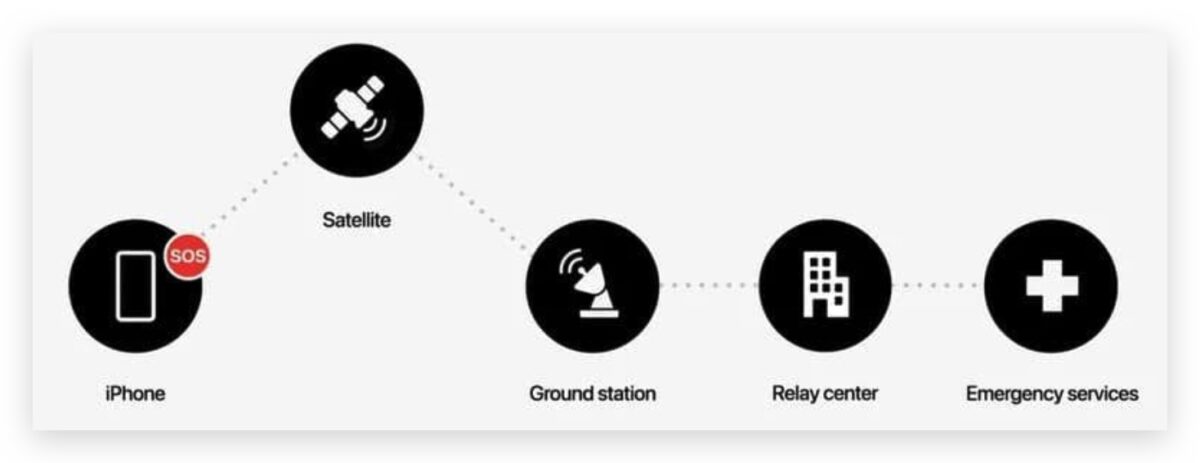
衛星緊急服務 SOS 功能需要付費嗎?
一般來說,使用這類的低軌道衛星進行通話、文字訊息的傳遞都需要支付高額的費用,但是使用蘋果的衛星緊急服務 SOS 功能,提供免費使用兩年的優惠。
超過兩年以後就會收費,但是蘋果目前並沒有給出收費的詳細標準。
衛星緊急服務 SOS 功能在哪裡可以使用?
目前支援 iPhone 衛星緊急服務 SOS 功能的地方包含:
- 美國
- 加拿大
下一波支援的國家有法國、德國、愛爾蘭與英國,預計會在 12 月的時候加入。
衛星緊急服務 SOS 功能使用需求
如果要使用衛星緊急服務 SOS 功能的話,必須要滿足以下條件才能夠使用:
- 使用 iPhone 14 系列或是後續推出的 iPhone 手機
- 使用 iOS 16.1 或後續 iOS 版本
- 位於無法接收 Wi-Fi 或是電信訊號的地方
- 位於衛星訊號可以接收到的地方
- 緯度 62° 以上的地方無法使用
- 關島與美屬薩摩亞群島無法使用
- 中國、香港、澳門購買的 iPhone 無法使用
衛星緊急服務 SOS 功能使用流程
iPhone 內建的衛星緊急服務 SOS 功能不需要額外進行設定就可以開始使用,只要在沒有訊號的地方撥打緊急電話號碼,撥打失敗後就可以啟用 iPhone 的衛星緊急服務 SOS 功能。
第一步:緊急電話撥打失敗,開啟衛星緊急服務 SOS 功能
當你在沒有 Wi-Fi 網路、沒有電信訊號的地方撥打緊急電話,連線失敗以後,下方就會有有一個「透過衛星傳送緊急文字」的按鈕。
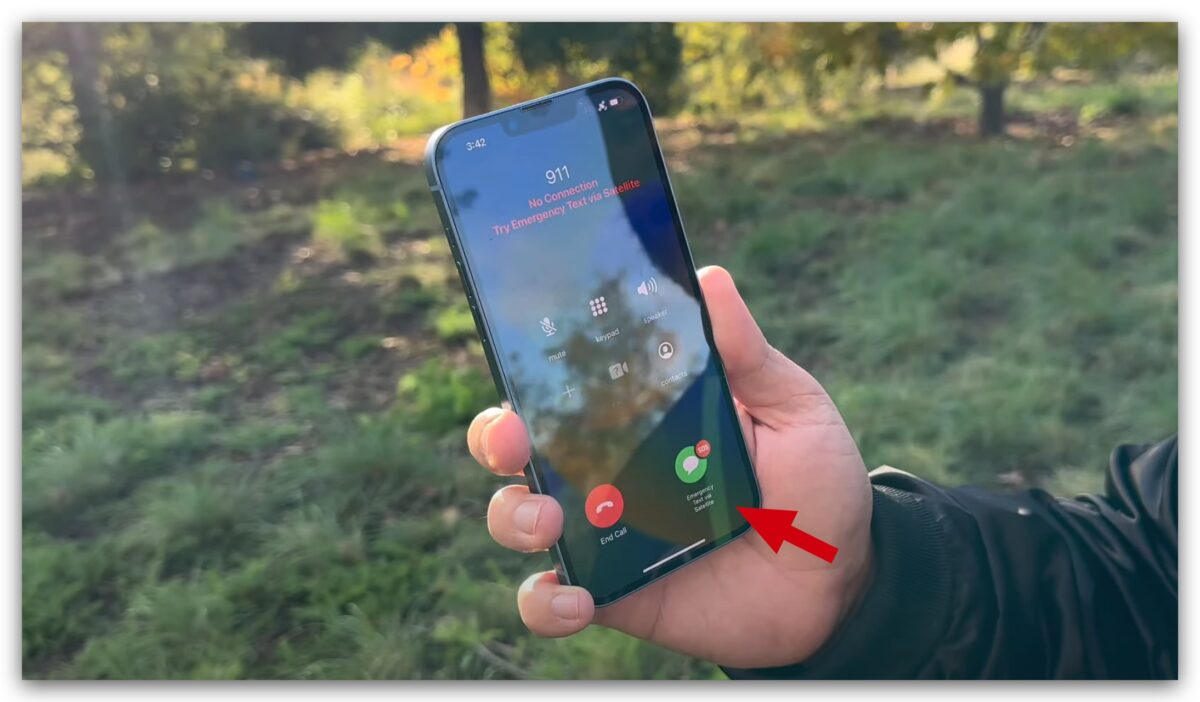

按下去以後就會開啟衛星緊急服務 SOS 的啟動畫面,按下方的「緊急回報」按鈕就可以開始衛星緊急服務 SOS 功能。
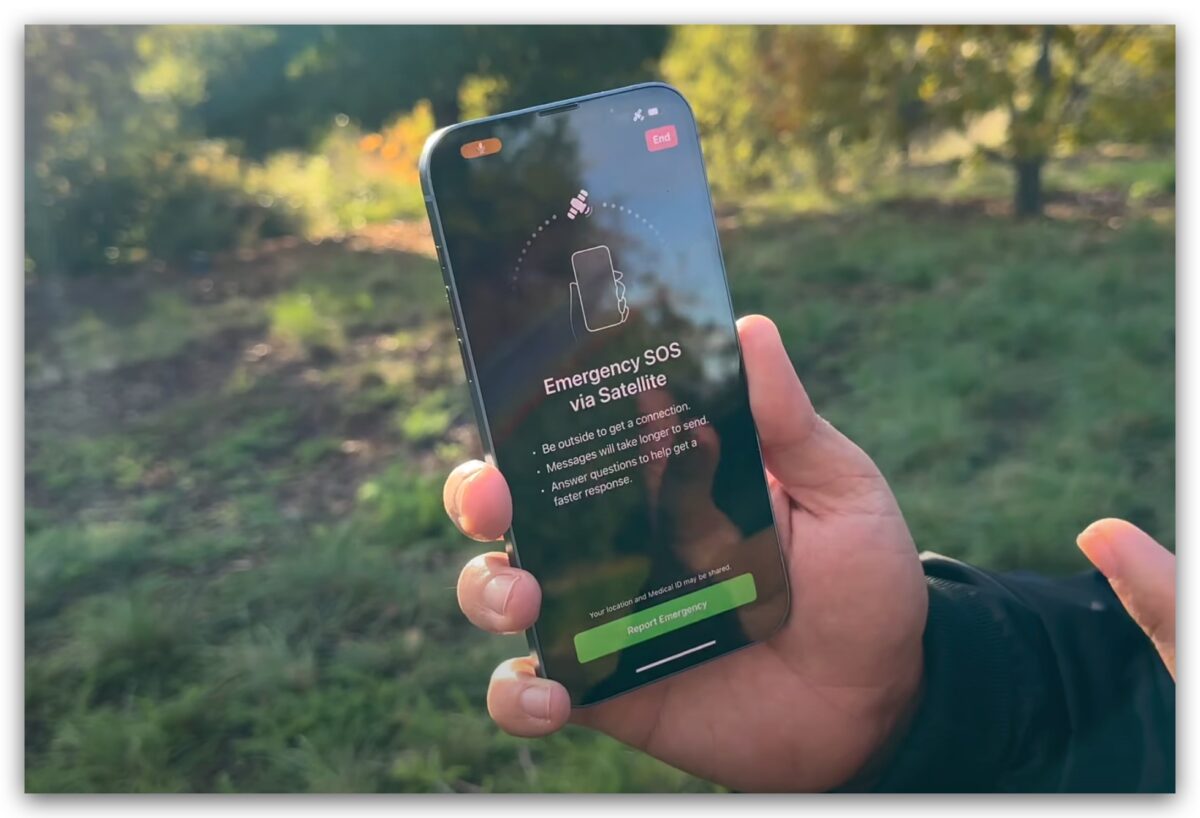
第二步: 選取所發生的緊急事件
iPhone 的衛星緊急服務 SOS 功能為了簡化求救的流程,內建了幾個緊急事件的選項,在這個步驟你只要選擇符合你現在發生的狀況即可。
- 車輛或運輸裝置事件
- 生病或受傷
- 犯罪事件
- 迷路或受困
- 火災事件
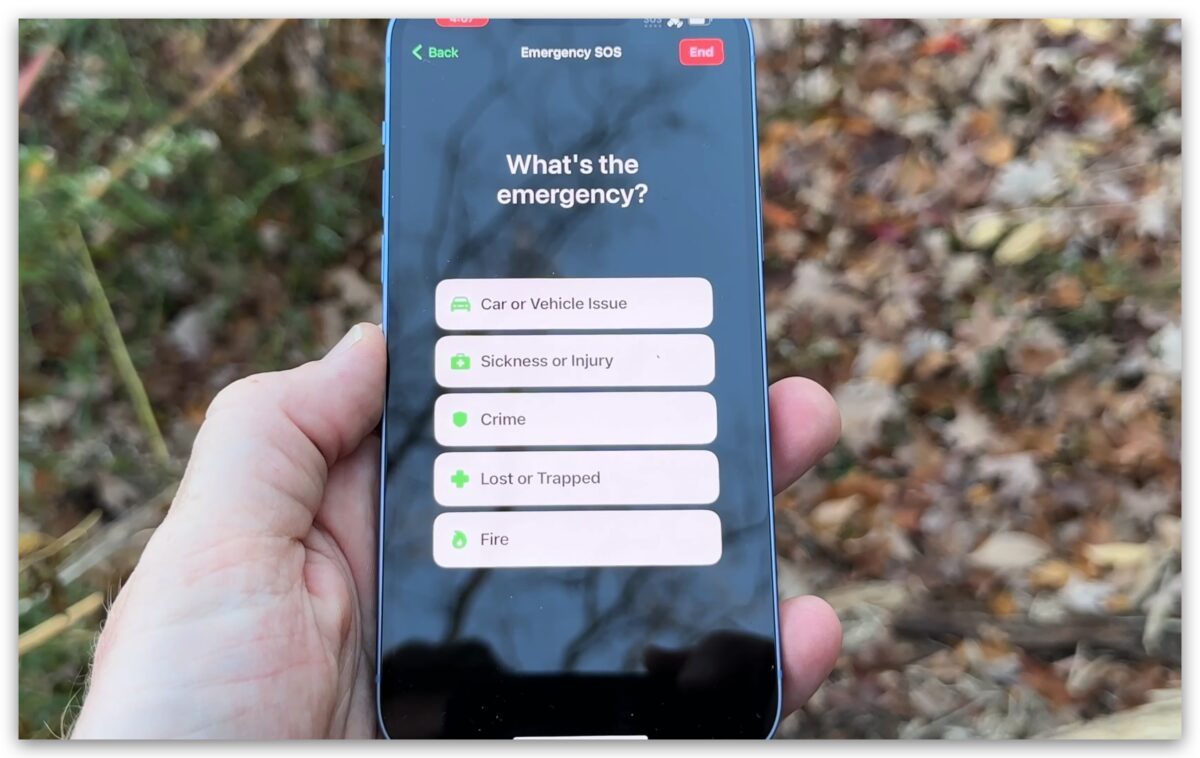
每一個選項選擇之後,後續都還會有大約 3、4 個選項要讓你選擇,例如等待被救援的人數和對象、生命是否穩定、你是否還待在原地….等,會根據這個步驟中你選擇的項目不同而有不同的選項出現。
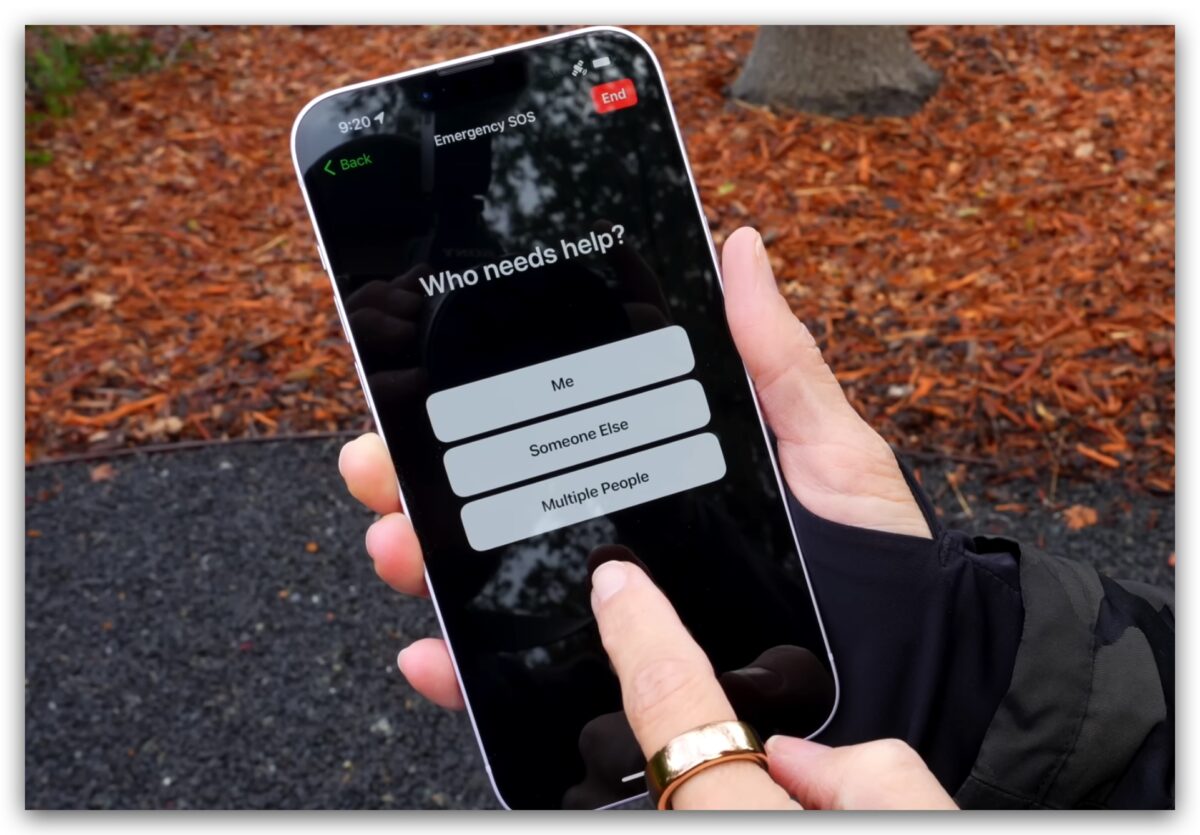
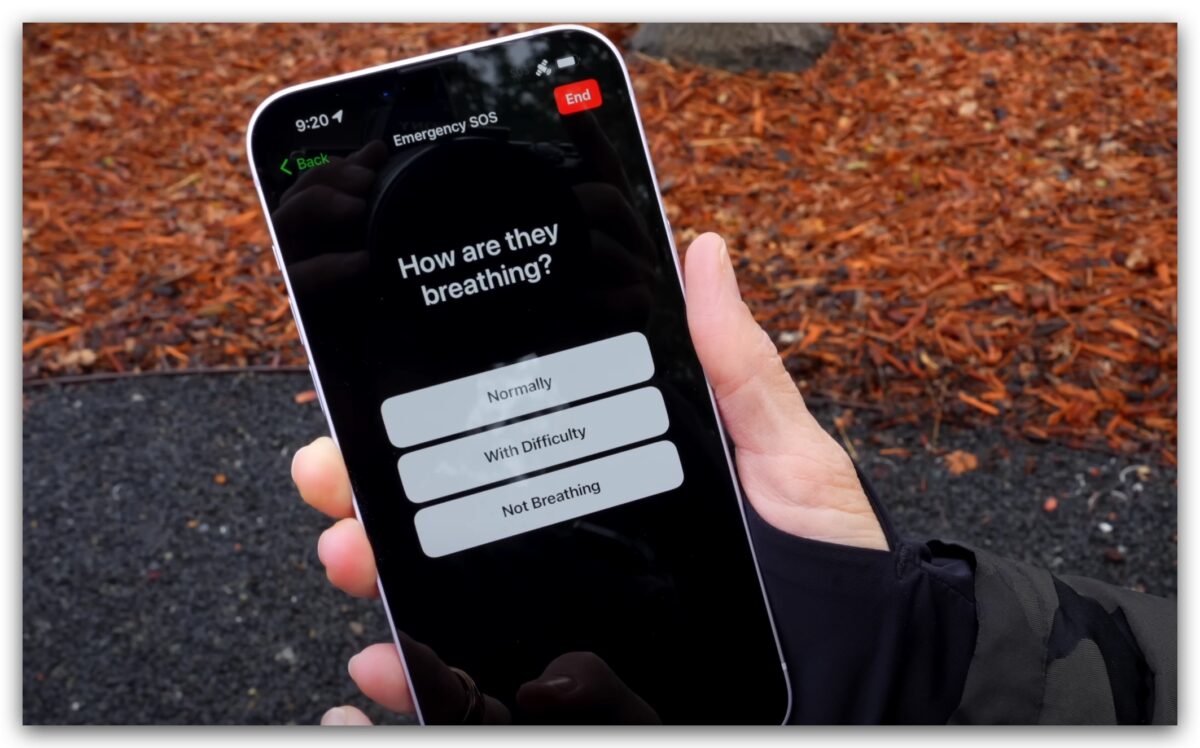
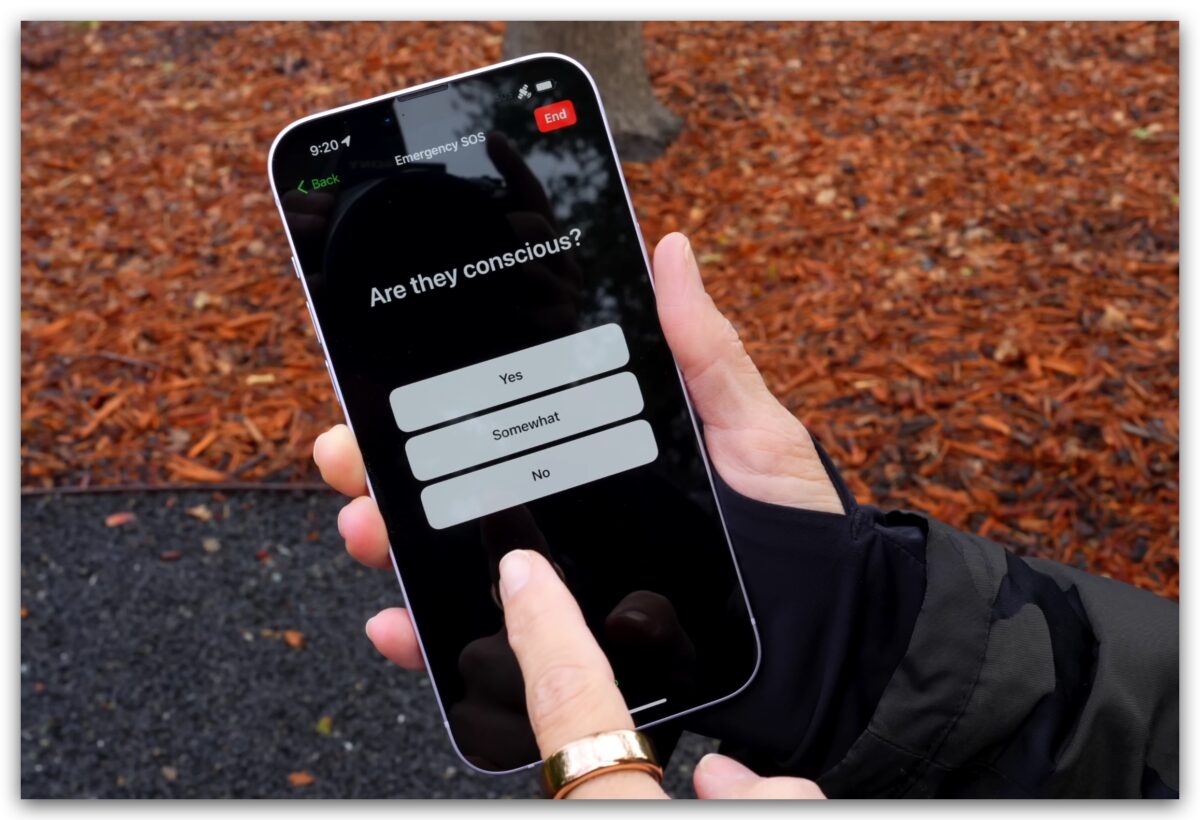
第三步:是否要通知緊急聯絡人
在所有的問題都問完以後,統一都會有這個問題,看看是不是需要通知你的緊急聯絡人。如果你有設定緊急聯絡人資料的話,iPhone 的衛星緊急服務 SOS 功能同樣會透過衛星訊號把你受困的資訊傳給你的緊急聯絡人,就如同車禍偵測的功能一樣。
? Apple Watch 8 與 iPhone 14 車禍偵測如何運作?實際帶大家一起了解
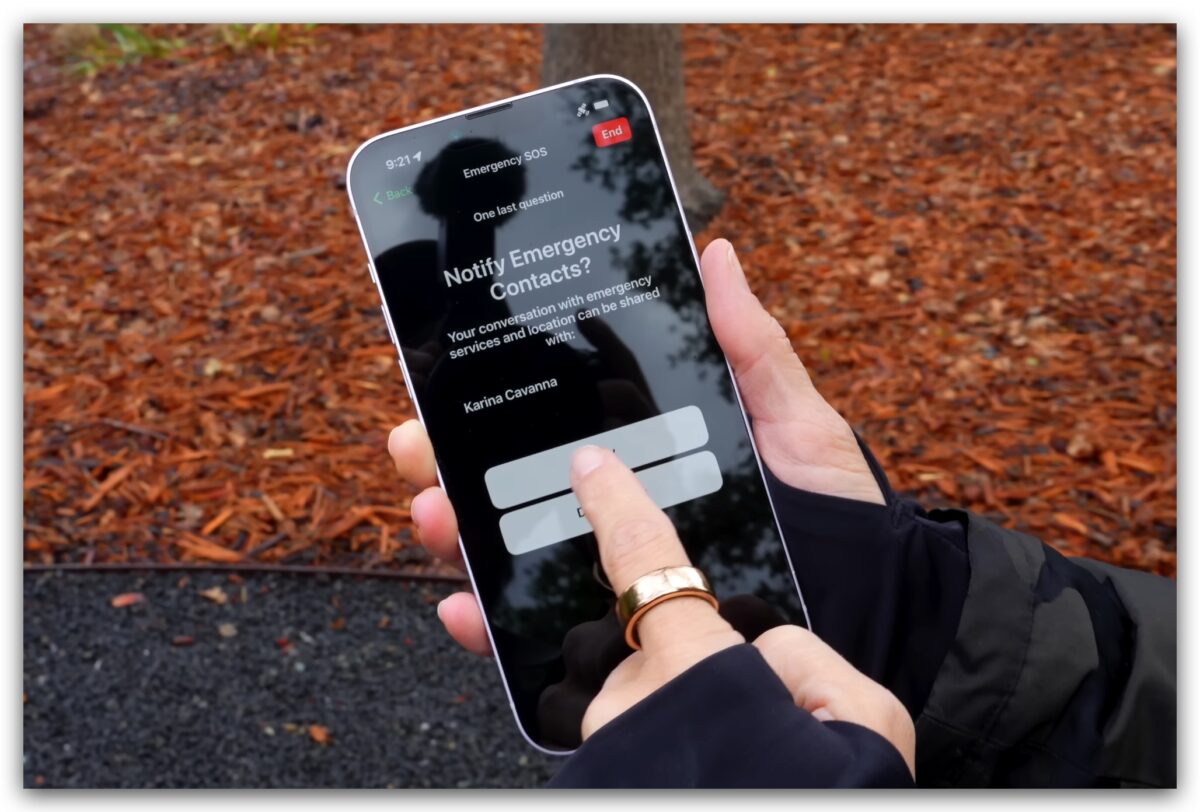
第四步:尋找衛星所在位置並透過衛星緊急 SOS 功能傳送訊息
接著我們剛才的這些選項都會被快速的製作成一則訊息被傳遞出去,但因為透過低軌道衛星傳送 SOS 緊急訊息這項功能必須要讓 iPhone 可以指向衛星的所在地,這樣才可以確實地將衛星訊息傳遞出去,和一般我們撥打電話只要這個範圍有被網路、電信公司的訊號覆蓋到就可以的情況不太一樣。
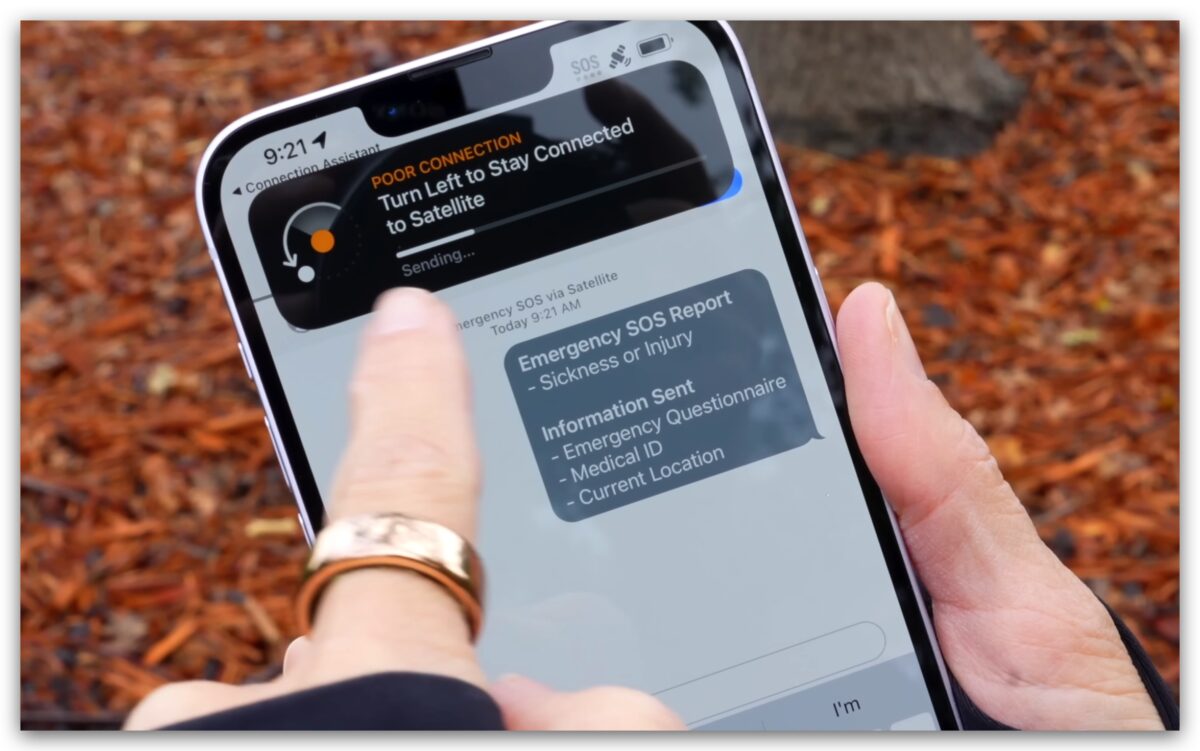
所以這個步驟中,iPhone 會帶著你找到衛星的位置,按照螢幕上的圖示轉動方向或是行進就可以了。
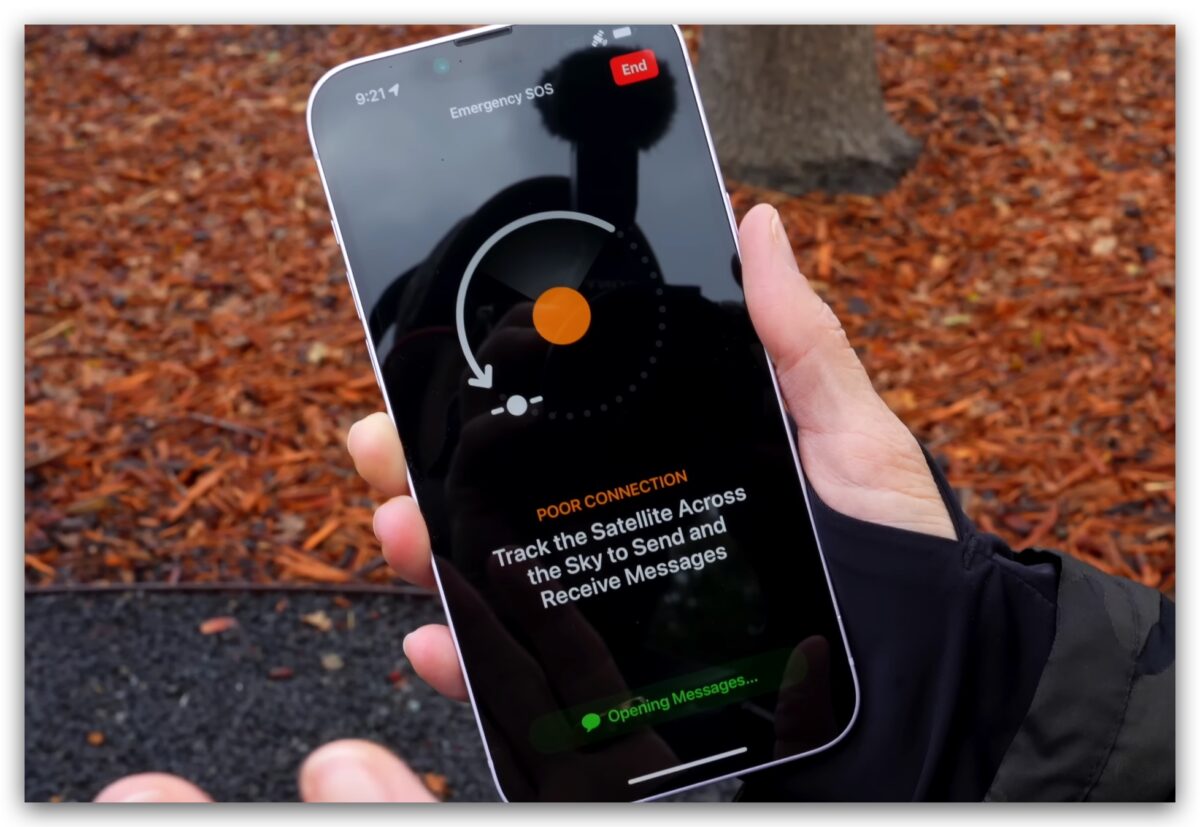
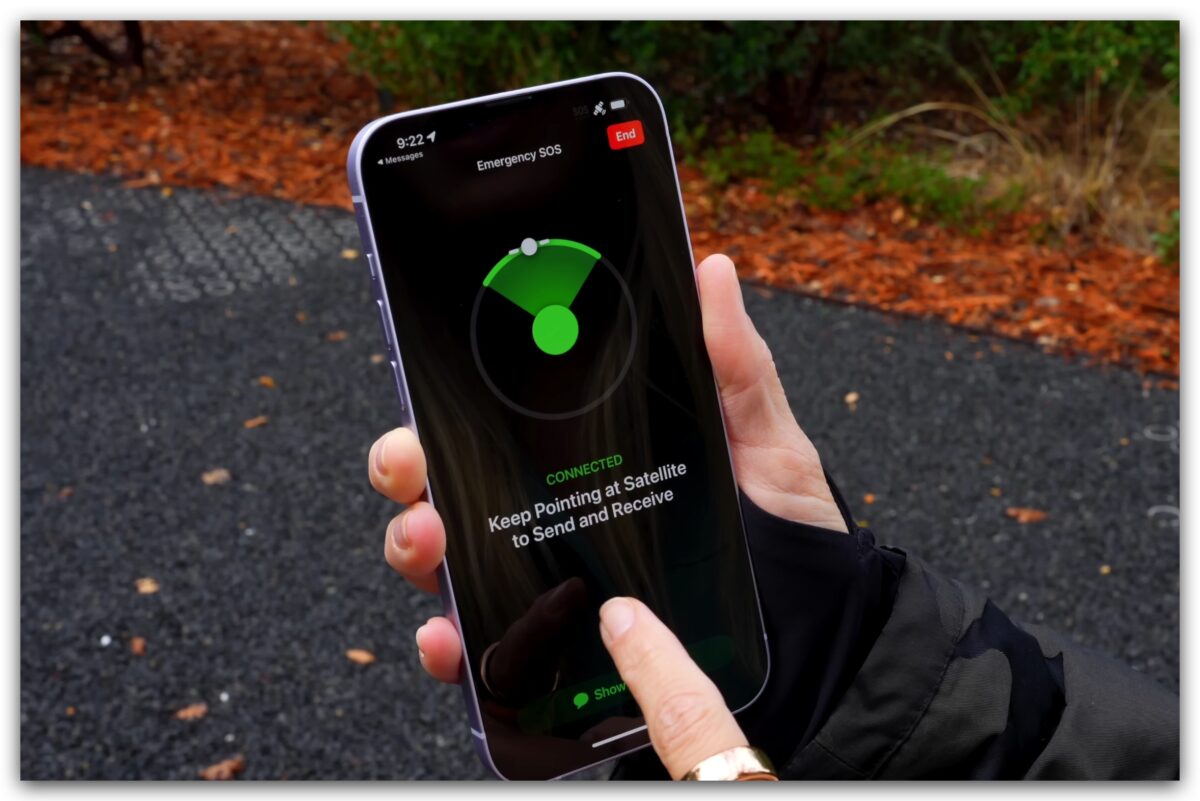
成功與衛星連接上以後,你就可以看到訊息被傳遞出去的結果,接著就是等待救援中心的回應。記住,所有使用衛星緊急服務 SOS 功能的過程中都要保持 iPhone 是指向衛星的位置。
當你收到回覆以後表示已經有人發現你受困了,如果你的狀態是還能夠打字的話,他們可能會請你提供更多資訊,就直接回覆就可以了。
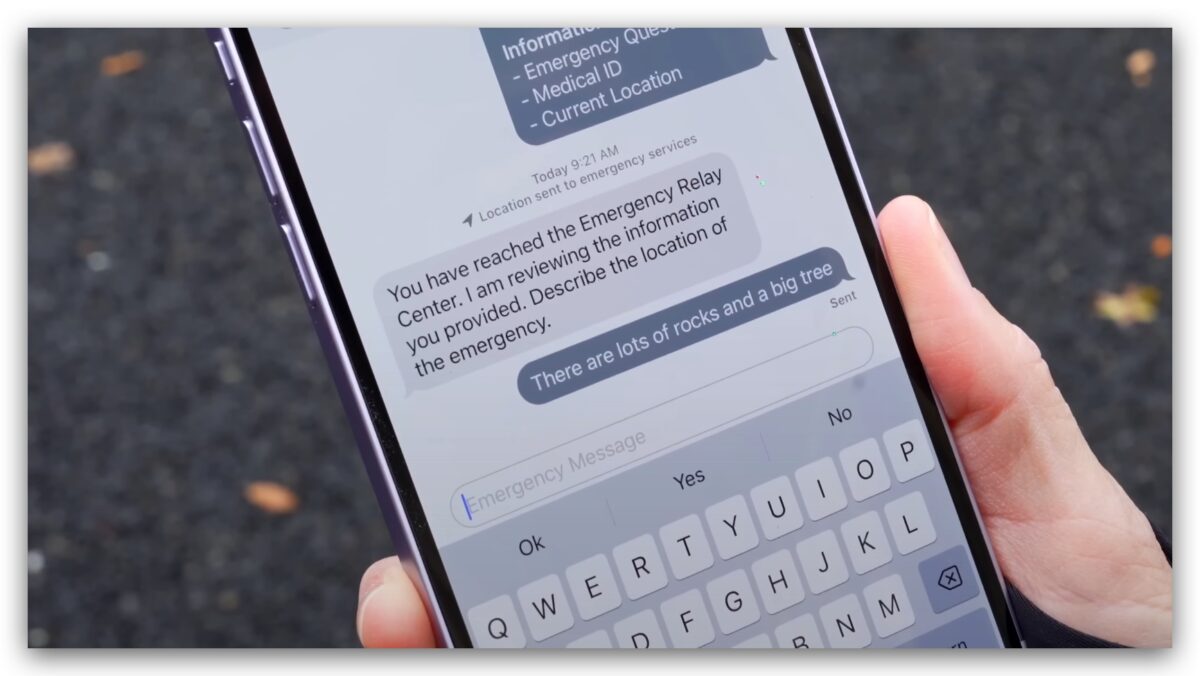
到這個步驟為止,就完成整個 iPhone 透過低軌道衛星執行衛星緊急服務 SOS 功能的操作以及救援流程。
另外還記得上面有說過也可以把你的受困資訊傳給緊急聯絡人嗎?
緊急聯絡人也會同步收到所有你傳出的資訊
當你在上面的選項中,有選擇讓衛星緊急服務 SOS 功能傳送通知給你的緊急聯絡人的話,你的緊急聯絡人會收到所有你與救難中心的對話,當然也包含你目前所在的位置以及你的受傷、受困狀況。
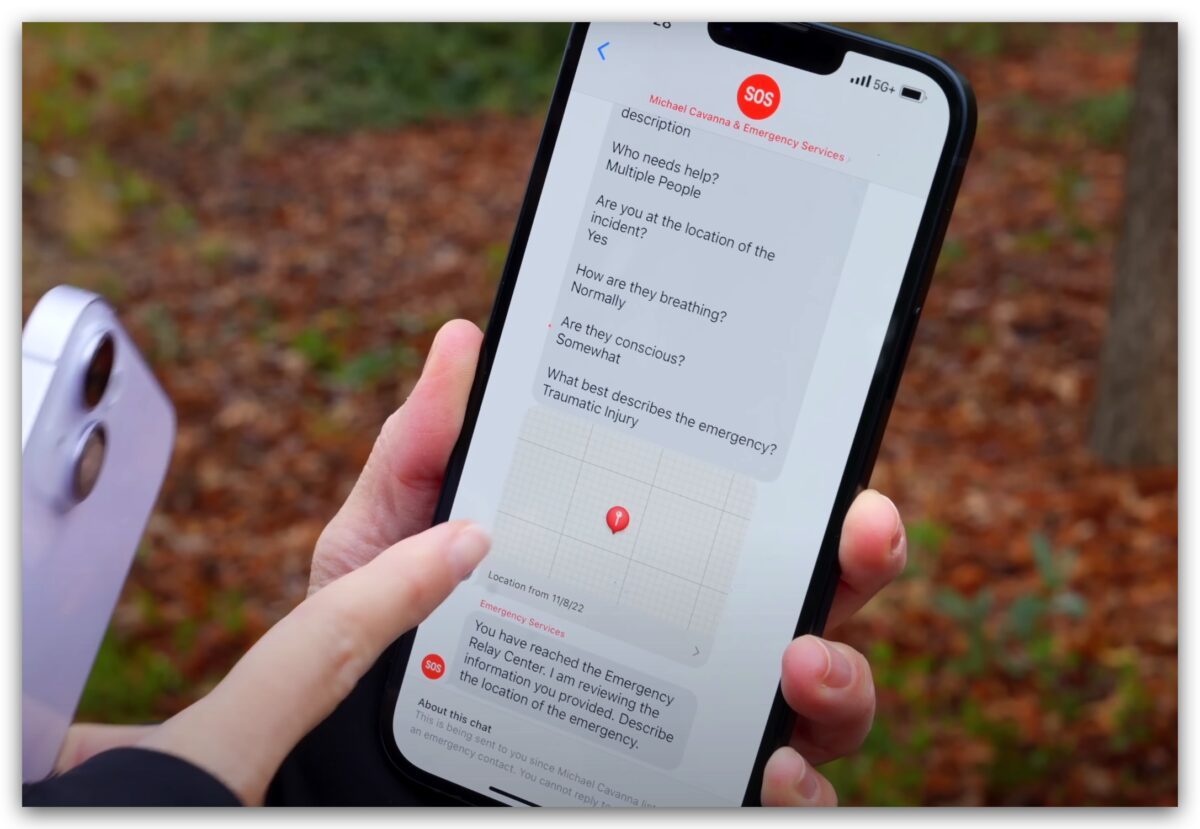

衛星緊急服務 SOS 功能傳送自己的位置
如果你已經與救難人員取得聯繫,但是在等待救難人員到達的過程中,被迫移動位置時,也可以直接開啟「尋找」App,點選下方的「本人」標籤頁,就可以在「透過衛星傳送我的位置」這邊傳送你的個人位置。
同樣的這個功能也會需要你將 iPhone 指向衛星所在的位置,iPhone 一樣會引導你找到衛星的方向。這樣你就不用再重新跑一次上面的那些流程,可以快很多,而且每 15 分鐘可以傳送一次自己的位置。
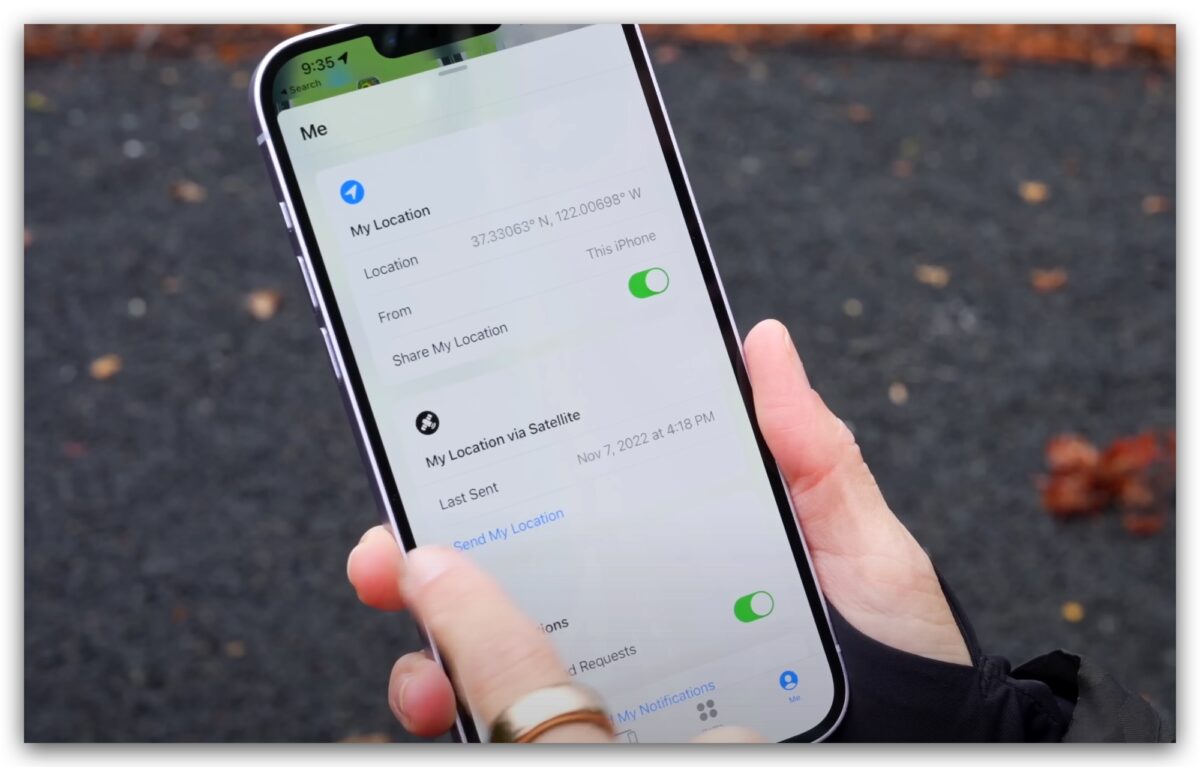
衛星緊急服務 SOS 功能注意事項
在整理這項 iPhone 緊急衛星服務 SOS 功能的同時,我們也幫大家抓出幾個注意事項。
01. 無法直接使用
iPhone 緊急衛星服務 SOS 功能無法直接使用。沒有一個按鈕或 App 是點了以後就打開這項功能,你都要先撥打緊急電話,打不通的情況下才會出現透過衛星傳送緊急訊息的按鈕。
所以受困的時候,還是要先撥打緊急電話。
02. 需前往空曠處
上面也提到,iPhone 需要指向低軌道衛星才可以讓衛星緊急服務 SOS 功能確實將訊息傳送出去,所以如果你的頭頂有遮蔽物的話,就會影響傳送的結果。
蘋果表示,在可以直接看到天空和地平線的條件下,傳送資訊可能需要 15 秒,這是理想的狀況。在有少數葉子擋住的樹下傳送資訊可能需要超過 1 分鐘。 如果在茂密的樹葉下或被其他障礙物阻擋,甚至可能無法連線到衛星,這時請前往空曠的地方嘗試與衛星連線。
iPhone 衛星緊急服務 SOS 功能:總結
透過上面的介紹,我覺得 iPhone 的衛星緊急服務 SOS 功能在使用上相當簡單,也很方便,如果你真的受傷的不方便打字,透過一開始的問題,只要動動手指頭點一下就可以完成一則救援的訊息,而且還會帶著你找出衛星的位置。等待救援的訊息也可以同步的傳給緊急聯絡人,這也很不錯。雖然台灣目前還沒有提供這項服務,但是台灣的網路、訊號覆蓋率也算高,所以使用到的機會可能不算太大,但如果有這項服務可以使用的話,當我們受困時就可以多一個求救的選項。